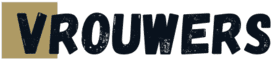Ziggo speedtest: internetsnelheid en stabiliteit testen

Bijgewerkt: 25 februari 2024
Hoe snel en stabiel is je internet? Met de Ziggo speedtest meet je de uploadsnelheid, de downloadsnelheid en de ping. Feitelijk bekijk je niet alleen hoe snel en stabiel maar ook hoe veilig het internet thuis of op het werk is. Doe de Ziggo speedtest: bekijk de handleiding en tips.

Internet wordt steeds sneller
Alles moet beter en sneller, zo ook het internet. Het is een feit dat het internet door de jaren heen steeds sneller is geworden. In de jaren 90, met de analoge inbelverbindingen, bedroeg de snelheid maximaal 56 kB/s. Dit was erg traag en het duurde tot wel 60 seconden voordat een webpagina volledig was geladen.
Ziggo was de eerste die met een internetsnelheid van 500 MB/s kwam. Dat is ruim 200.000 keer sneller dan 20 jaar daarvoor. In 2023 zal de snelheid van het internet op gemiddeld 8 GB/s liggen.
Ziggo speedtest uitvoeren
Providers beloven een minimale snelheid met betrekking tot het internet. Soms heb je het vermoeden dat die snelheid een stuk lager ligt. Dit merk je vooral tijdens het downloaden of uploaden van bestanden. Ook kan het dat bepaalde webpagina’s veel trager laden of dat het gamen niet zo soepel verloopt.
Bij twijfel is het beter om een speedtest van Ziggo uit te voeren. Deze speedtest is er voor klanten maar ook voor iedereen die bij een andere provider zit. Iedereen kan er dus gebruik van maken.
Het is belangrijk om regelmatig je internetsnelheid te controleren. Dit doe je om ervoor te zorgen dat je de snelheid krijgt waarvoor je betaalt, en om eventuele problemen met je internetverbinding op te sporen.
Handleiding speedtest (Ziggo)
Volg hieronder het stappenplan Ziggo speedtest. Bekijk vervolgens de uitslag en welke informatie je hieruit haalt.
- Ga naar de website https://www.ziggo.nl/speedtest
- Klik op ‘Ga’
- Wacht totdat de teller volledig stilstaat
- Bekijk de meetresultaten
Vergelijk de meetresultaten met je internetabonnement. Ziggo heeft verschillende internet abonnementen met elk een eigen snelheid. Hieronder vind je een indicatie van de gemiddelde internetsnelheid via Ziggo.
- Glasvezelkabel: 300 MB/s downloaden en 30 MB/s uploaden
- Uitgebreid abonnement: 600 MB/s downloaden en 60 MB/s uploaden
Internet is te traag
Heb je de Ziggo speedtest uitgevoerd en is het internet trager dan hierboven? Wanneer dit lager ligt dan 290 MB/s ligt dan is dit probleem soms eenvoudig op te lossen. Daarom volgen hier wat tips om de snelheid van het internet hoger te krijgen.
Let op: de wifisnelheid zal altijd wat lager liggen dan het internet via de kabel. Houd hier tijdens de Ziggo speedtest rekening mee.
Verwijder cookies en maak de cache leeg
Voordat je andere kabels uitprobeert is het handig om eerst cookies van het apparaat te verwijderen. Maak ook de cache leeg. Dit doe je binnen de internetbrowser. Ga hiervoor naar het menu (drie puntjes of streepjes) en klik op geschiedenis. Tegelijkertijd met het wissen van de geschiedenis kun je er ook voor kiezen om cookies te verwijderen. Per internetbrowser verschilt de werkwijze.
Upgrade het besturingssysteem
Computers of laptops met een verouderd besturingssysteem kunnen niet meer zo goed mee. Wanneer je een oude versie van Windows of Apple gebruikt dan zal het internet automatisch trager zijn. De oplossing is eenvoudig: upgrade het besturingssysteem.
Is de pc of laptop sterk verouderd, dan zal deze een nieuw besturingssysteem niet ondersteunen. Je kunt dan het beste een nieuw apparaat aanschaffen. Dit geldt al helemaal voor devices die ouder zijn dan vijf jaar.
Een andere internetkabel
Wat veel mensen niet weten is dat de internetkabel van invloed is op de snelheid. Met een Cat7 netwerkkabel ga je voor de maximale snelheid. Terwijl een Cat4 kabel naar moderne opvattingen best wel traag is. Een netwerkkabel met een hoge snelheid heeft alleen zin wanneer de provider dit ook ondersteunt. Toch is het aan te raden om voor minimaal Cat6(a) te kiezen.
Extra tips wanneer de internetsnelheid te laag is
Het is altijd aan te raden om de speedtest van Ziggo ook eens in een andere internetbrowser uit te voeren. Bekende internetbrowsers zijn Google Chrome, Microsoft Edge en Firefox. Soms ligt het trage internet namelijk aan de internetbrowser.
Maak je gebruik van een VPN? Schakel deze uit voordat je de speedtest uitvoert. Een VPN kan namelijk de meetresultaten beïnvloeden.
Mocht de Ziggo speedtest niet naar wens zijn, maak dan gebruik van de KPN speedtest. Die werkt op een vergelijkbare manier. Normaal gesproken zouden de meetresultaten van de KPN speedtest niet af moeten wijken van die van Ziggo. Wanneer dit wel het geval is, dan is er misschien sprake van een storing met betrekking tot de Ziggo speedtest.
Wifi versterker gebruiken
Steeds meer mensen schaffen een wifiversterker aan. Die is bedoeld om de snelheid van het wifinetwerk te verhogen. Bedenk echter dat dit niks te maken heeft met de internetsnelheid die de woning binnenkomt. Een wifiversterker gebruiken lost het onderliggend probleem niet op.
Reacties en ervaringen
Deel je ervaring over dit onderwerp, geef tips of reageer op andere gebruikers. De redactie controleert vooraf op spam of ongepaste reacties. Dit duurt maximaal 24 uur.